¿Cómo desinstalo una aplicación en mi Mac?
Los usuarios de macOS pueden sentir la necesidad de desinstalar aplicaciones por varias razones: para mejorar el rendimiento y para liberar espacio en disco. Aunque macOS esté optimizado, tarde o temprano pueden surgir problemas de almacenamiento. Las apps, especialmente las utilidades profesionales, ocupan bastante memoria permanente.

En este artículo, analizaremos en detalle por qué surge este problema. También consideraremos cómo desinstalar aplicaciones en Mac, incluido el programa Mac Cleanup.
¿Por qué tienen problemas los usuarios?
Las aplicaciones, especialmente las que se actualizan con regularidad o trabajan con grandes cantidades de datos, pueden ocupar una cantidad significativa de espacio en el disco duro de tu ordenador o dispositivo móvil. Esto es especialmente cierto en el caso de aplicaciones modernas como editores gráficos, editores de vídeo, programas de bases de datos o juegos con una gran carga gráfica.
Con las constantes actualizaciones y la incorporación de nuevas funciones, las aplicaciones pueden aumentar de tamaño, consumiendo más espacio en el disco duro del usuario. Esto puede afectar al rendimiento del dispositivo, sobre todo si queda poco espacio libre.
Qué más:
Reducir el número de aplicaciones instaladas puede ayudar a mejorar el rendimiento del dispositivo. Un menor número de aplicaciones que se ejecutan en segundo plano o utilizan recursos de CPU y memoria puede reducir el tiempo de respuesta del sistema y agilizar las tareas.
Eliminar las aplicaciones heredadas también mejora la seguridad del dispositivo. Algunas versiones antiguas de aplicaciones pueden tener vulnerabilidades que pueden ser aprovechadas por usuarios malintencionados para atacar el dispositivo o acceder a los datos personales del usuario.
Reducir el número de aplicaciones instaladas simplifica la gestión de datos y copias de seguridad. Los usuarios pueden centrarse en las aplicaciones importantes y controlar mejor su uso de datos.
Método 1 - Desinstalar aplicaciones en Mac mediante Launchpad
Launchpad es una herramienta que le permite gestionar las aplicaciones instaladas en su Mac. Es un rápido y fácil de desinstalar un programa en tu Mac.
Para abrir Launchpad, tienes que hacer lo siguiente:
Busca su icono en el panel del Dock. Si no lo encuentras, introduce el nombre Launchpad en el campo de búsqueda;
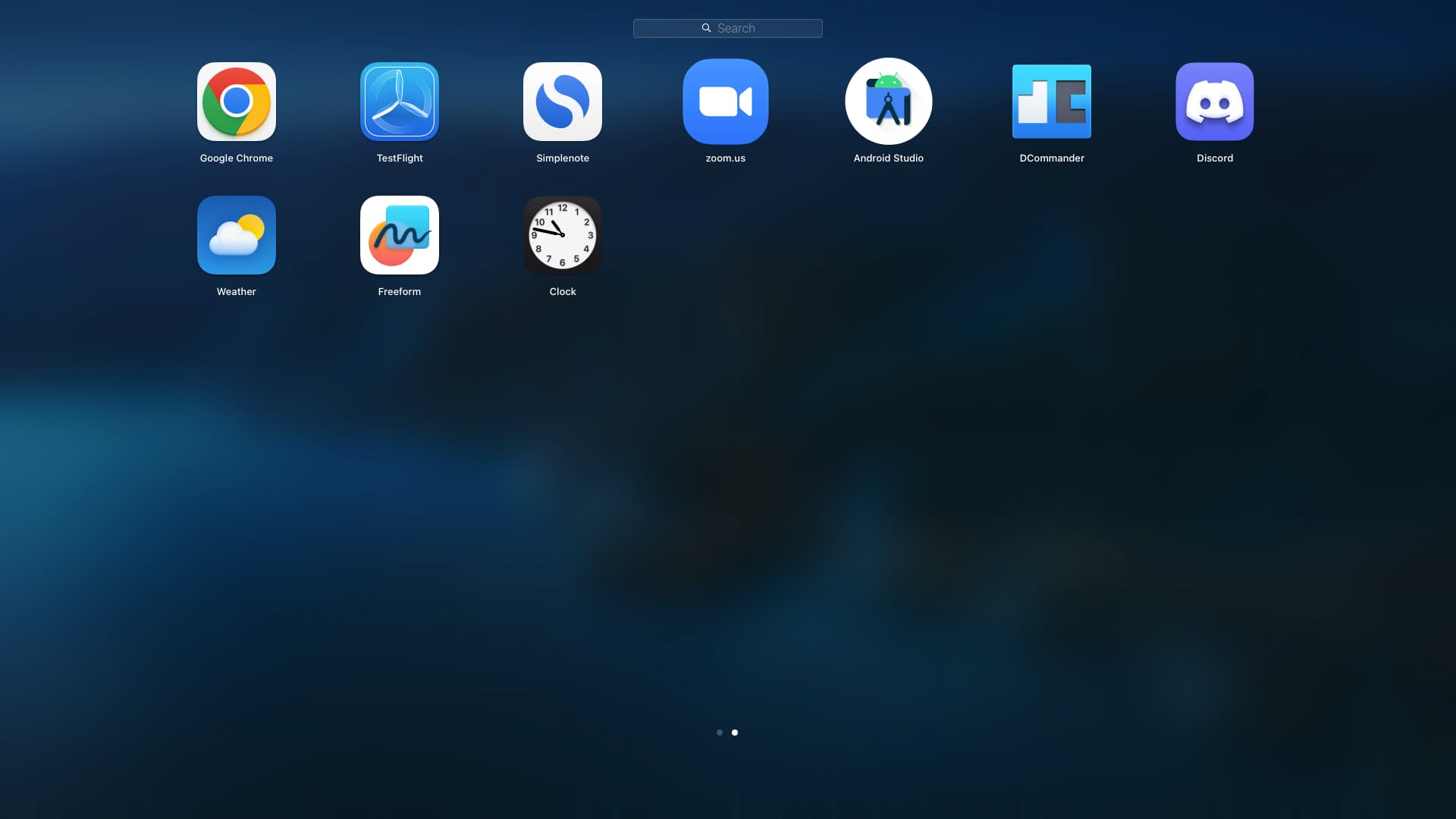
pulse la tecla "Opción" y, en la lista temblorosa, seleccione el programa deseado y haga clic en el botón "Desinstalar" situado junto a la utilidad.
Importante Este método funciona principalmente para desinstalar aplicaciones Mac instaladas a través de la AppStore. Para otros, hay 2 maneras más.
Método 2 - Desinstalar aplicaciones en Mac a través del Finder
Finder es una herramienta con la que puedes desinstalar programas instalados tanto a través de la AppStore como de otras fuentes.
Cómo utilizar el programa Finder para limpiar tu Mac:
Abra la utilidad. Para ello, haga clic en el icono del Finder situado en la barra de tareas;
En el Finder, busque la aplicación que desea desinstalar por completo;
Seleccione la utilidad que desea desinstalar. Vale la pena señalar que, básicamente, todos los programas instalados se encuentran en la sección "Programas";
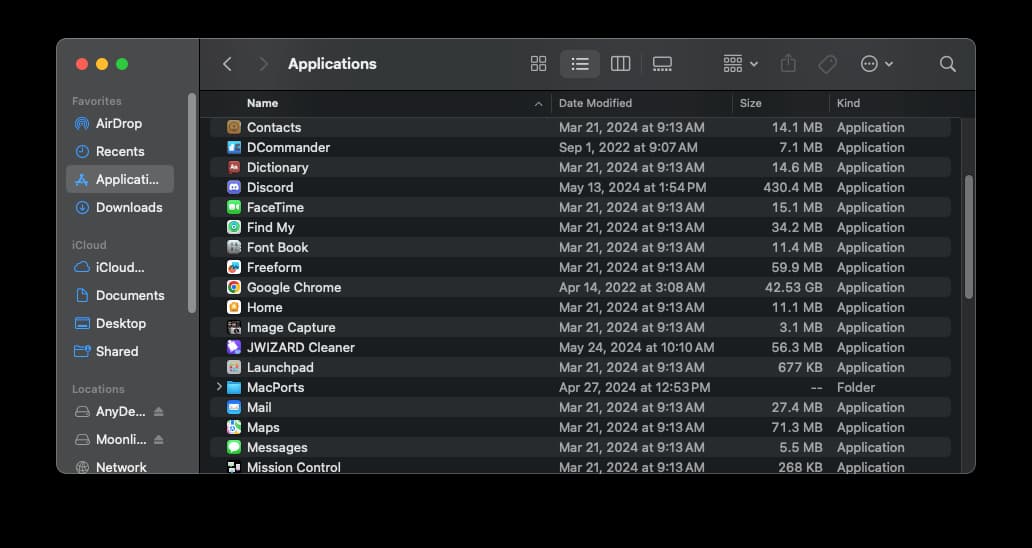
Mueve la utilidad a desinstalar a la papelera;
En el Finder, seleccione "Vaciar papelera".
Importante Al igual que Launchpad, el Finder también tiene una limitación. No puedes eliminar utilidades necesarias para el sistema operativo a través de él. Así, por ejemplo, no puedes "desinstalar" la aplicación integrada para correo, música, podcasts, etc.
Además, después de la eliminación a través de Launchpad y Finder, quedan rastros, es decir, no pueden eliminar completamente el programa del Mac. Puede utilizar el desinstalador externo - JWIZARD Cleaner para desinstalar completamente.
Puede descargarlo en AppStore o este enlace
Cómo desinstalar completamente un programa en Mac con JWIZARD Cleaner
Las utilidades están a salvo de la eliminación manual. Además, aunque el programa se "desinstale" manualmente, puede dejar rastros que ralenticen el sistema operativo. Por lo tanto, para eliminar el software con seguridad, es mejor utilizar un programa de limpieza de Mac.
JWIZARD Cleaner es una utilidad con licencia externa que te permite desinstalar completamente el programa de tu Mac. Para empezar, descárgalo desde los enlaces anteriores e instálalo en tu ordenador.
Qué hacer a continuación:
Inicie JWIZARD Cleaner desde la barra de aplicaciones o encuéntrelo a través de Spotlight;
Seleccione el programa que desea desinstalar completamente;
Después, el desinstalador externo de JWIZARD Cleaner limpiará completamente tu Mac de herramientas no deseadas, incluyendo sus rastros, como archivos temporales, opciones de idioma o actualizaciones descargadas.
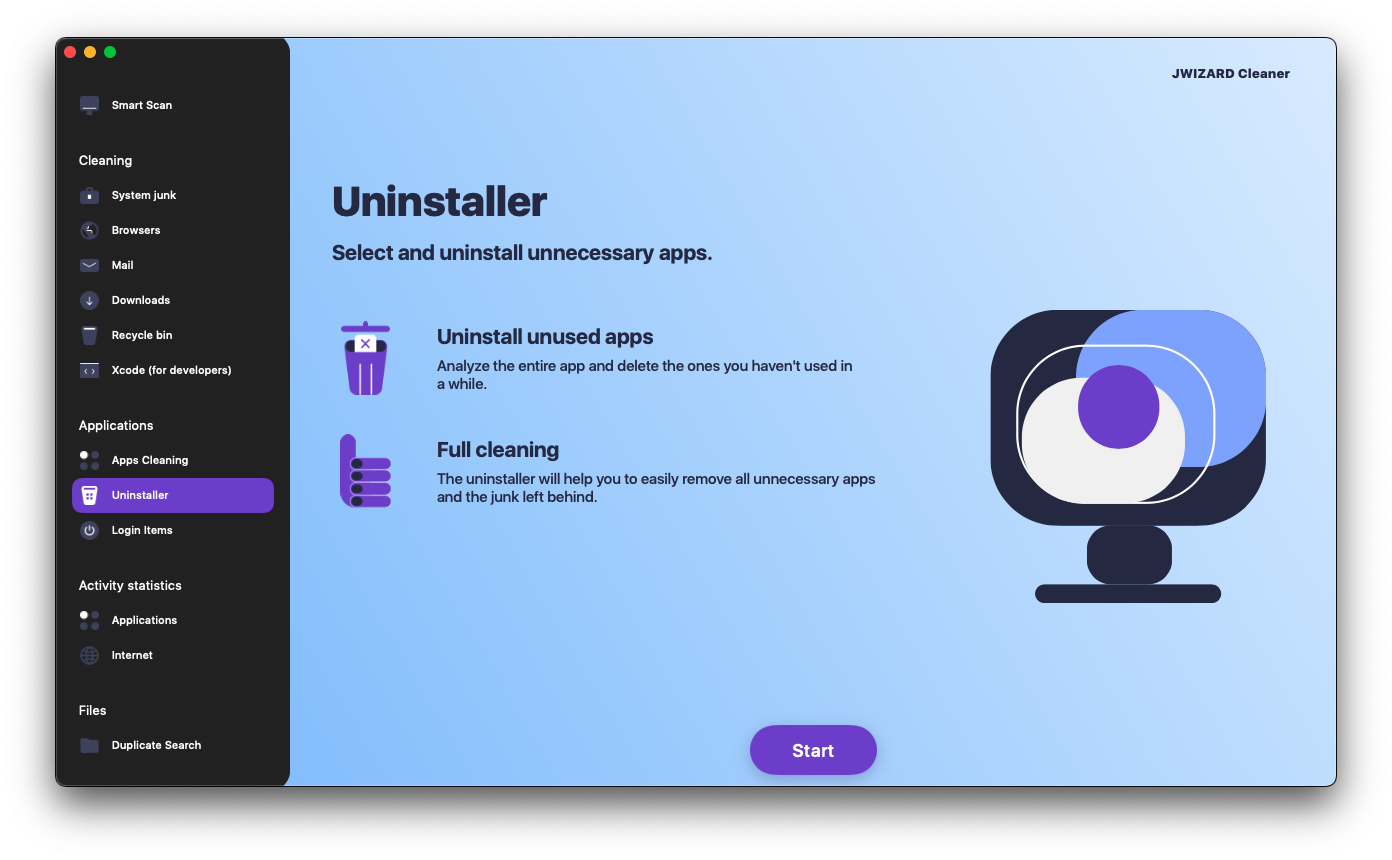
JWIZARD Cleaner no afectará a los archivos del sistema. Por lo tanto, puede estar seguro de que se preservará el funcionamiento estable de su sistema operativo.
Conclusión
Hay varias maneras de desinstalar aplicaciones en Mac, por ejemplo, a través de Launchpad, y Finder. Pero la mejor manera es utilizar un desinstalador externo. Le permite desinstalar completamente el programa en Mac sin afectar a los archivos críticos e importantes para el sistema operativo. Recuerde que la limpieza regular de archivos basura es la clave para un funcionamiento largo y rápido de los ordenadores personales y portátiles en macOS.